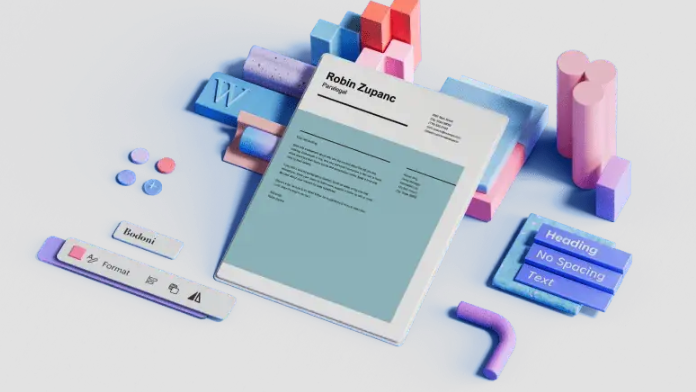Office内存不足解决方法大全
时间:2025-08-24 10:27:30 309浏览 收藏
Office安装提示内存不足?别慌!本文为您提供详细的解决方案,助您轻松解决安装难题。当您在安装 Microsoft Office 时遇到“内存不足”的提示,通常是由于系统资源紧张、虚拟内存设置不当或安装程序对运行环境有较高要求所致。本文将指导您关闭不必要的后台程序、调整虚拟内存设置、使用管理员权限运行安装程序,以及清理磁盘空间,确保C盘有足够的可用空间。同时,我们还会提醒您检查系统版本兼容性和安装包的完整性。通过这些简单易行的步骤,您可以有效解决 Office 安装过程中遇到的内存不足问题,顺利完成安装。
安装 Microsoft Office 时提示“内存不足”,可尝试以下方法解决:1. 关闭浏览器、视频播放器等占用内存较大的后台程序,拔掉外接设备,临时退出安全软件;2. 调整虚拟内存设置,将初始大小设为物理内存的1~1.5倍,最大值设为2~3倍,并重启电脑;3. 右键点击安装程序,选择“以管理员身份运行”;4. 确保C盘有5~10GB可用空间,使用磁盘清理工具释放空间,确认系统版本兼容性并检查安装包完整性。
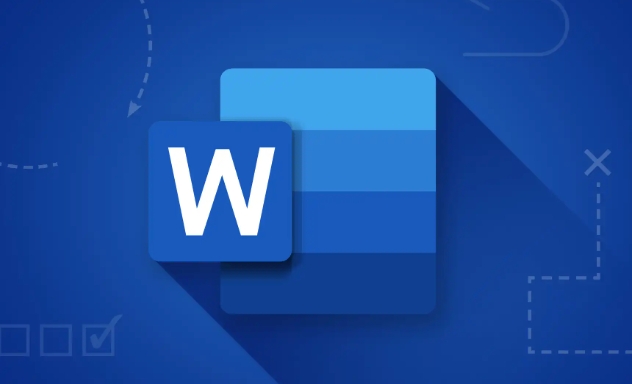
安装 Microsoft Office 时提示“内存不足”,通常是由于系统资源临时紧张、虚拟内存设置不合理,或者安装程序本身对运行环境有较高要求。遇到这种情况,别急着重启或重装系统,先试试下面这些方法。
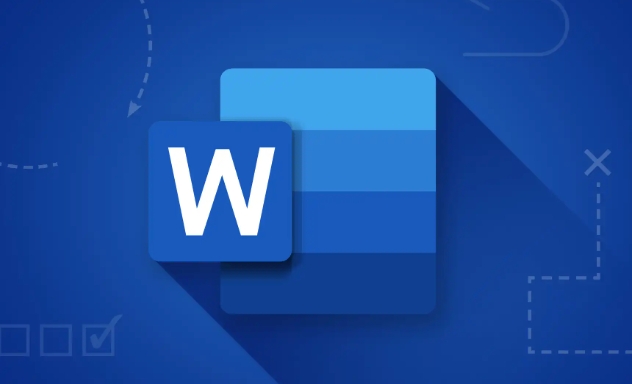
1. 关闭不必要的后台程序
安装 Office 是个相对“吃资源”的过程,尤其是在解压和配置组件时,系统需要预留出足够的内存空间。
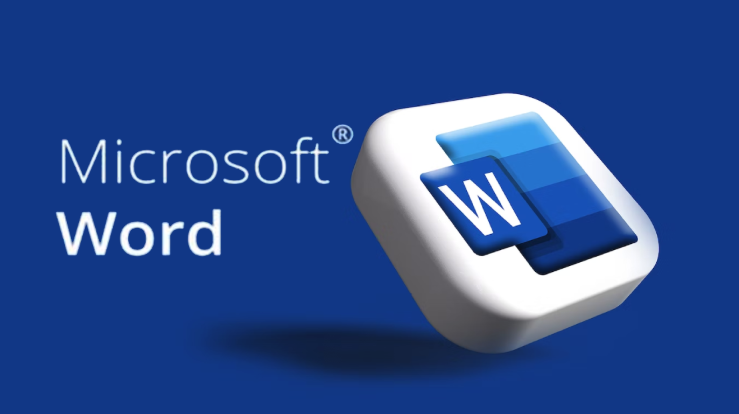
建议操作:
- 打开任务管理器(Ctrl + Shift + Esc),查看内存使用情况。
- 把浏览器、视频播放器、聊天软件等占用内存较大的程序关掉。
- 如果是笔记本电脑,也可以拔掉外接设备,比如U盘、打印机等,减少额外驱动的占用。
小贴士:有些安全软件(比如360、腾讯电脑管家)在后台默默吃掉了不少资源,安装前可以考虑临时退出它们。
2. 调整虚拟内存设置
Windows 系统会用硬盘空间来模拟一部分内存,也就是“虚拟内存”。如果这个值太小,也会导致安装失败。
调整步骤如下:
- 右键点击“此电脑” → 属性 → 高级系统设置。
- 在“高级”选项卡下,点击“性能”旁边的“设置”。
- 再点“高级”选项卡,点击“更改”按钮。
- 取消勾选“自动管理所有驱动器的分页文件大小”。
- 选择系统盘,选择“自定义大小”,初始大小建议设为物理内存的1~1.5倍,最大值可以设为2~3倍。
- 设置完成后重启电脑再尝试安装。
比如你有8GB内存,那初始大小可以设为8192MB或12288MB,最大值可以设到24576MB左右。
3. 使用管理员权限运行安装程序
有时候权限不足会导致资源无法正确分配,即使你的电脑硬件没问题,也可能出现“假内存不足”的情况。
解决办法:
- 找到安装程序的图标或快捷方式。
- 右键选择“以管理员身份运行”。
如果你是从ISO镜像挂载安装的,也建议右键点击 setup.exe 文件,选择“以管理员身份运行”。
4. 清理磁盘空间 & 检查系统版本兼容性
虽然提示的是“内存不足”,但有时其实是磁盘空间不够造成的误判,尤其是C盘空间紧张时。
检查项包括:
- 确保C盘至少有5~10GB可用空间。
- 使用系统自带的“磁盘清理”工具释放一些临时文件。
- 确认你的系统版本是否支持你要安装的Office版本(例如Office 2021不支持Windows 7)。
另外,如果是通过微软官网下载的Office安装包,也要确认是否下载完整,中途断网可能导致文件损坏。
基本上就这些常见原因和处理办法了。大多数情况下,关闭后台程序+调虚拟内存就能解决问题。如果还是不行,可能是系统环境或安装包本身有问题,可以考虑换一个安装源或升级一下系统。
以上就是《Office内存不足解决方法大全》的详细内容,更多关于的资料请关注golang学习网公众号!
-
501 收藏
-
501 收藏
-
501 收藏
-
501 收藏
-
501 收藏
-
469 收藏
-
153 收藏
-
401 收藏
-
148 收藏
-
236 收藏
-
313 收藏
-
151 收藏
-
381 收藏
-
364 收藏
-
369 收藏
-
161 收藏
-
144 收藏
-

- 前端进阶之JavaScript设计模式
- 设计模式是开发人员在软件开发过程中面临一般问题时的解决方案,代表了最佳的实践。本课程的主打内容包括JS常见设计模式以及具体应用场景,打造一站式知识长龙服务,适合有JS基础的同学学习。
- 立即学习 543次学习
-

- GO语言核心编程课程
- 本课程采用真实案例,全面具体可落地,从理论到实践,一步一步将GO核心编程技术、编程思想、底层实现融会贯通,使学习者贴近时代脉搏,做IT互联网时代的弄潮儿。
- 立即学习 516次学习
-

- 简单聊聊mysql8与网络通信
- 如有问题加微信:Le-studyg;在课程中,我们将首先介绍MySQL8的新特性,包括性能优化、安全增强、新数据类型等,帮助学生快速熟悉MySQL8的最新功能。接着,我们将深入解析MySQL的网络通信机制,包括协议、连接管理、数据传输等,让
- 立即学习 500次学习
-

- JavaScript正则表达式基础与实战
- 在任何一门编程语言中,正则表达式,都是一项重要的知识,它提供了高效的字符串匹配与捕获机制,可以极大的简化程序设计。
- 立即学习 487次学习
-

- 从零制作响应式网站—Grid布局
- 本系列教程将展示从零制作一个假想的网络科技公司官网,分为导航,轮播,关于我们,成功案例,服务流程,团队介绍,数据部分,公司动态,底部信息等内容区块。网站整体采用CSSGrid布局,支持响应式,有流畅过渡和展现动画。
- 立即学习 485次学习